 Tutoriel mobile
Tutoriel mobile
 téléphone Android
téléphone Android
 Comment copier la carte d'accès sur Xiaomi 11_Tutoriel sur la copie de la carte d'accès sur Xiaomi 11
Comment copier la carte d'accès sur Xiaomi 11_Tutoriel sur la copie de la carte d'accès sur Xiaomi 11
Comment copier la carte d'accès sur Xiaomi 11_Tutoriel sur la copie de la carte d'accès sur Xiaomi 11
Ces dernières années, avec la mise à niveau continue des fonctions des smartphones, de plus en plus d'utilisateurs ont commencé à essayer d'utiliser les téléphones portables pour simuler les fonctions des cartes de contrôle d'accès. Pour les utilisateurs de Xiaomi 11, comment copier des cartes d'accès sur leurs téléphones mobiles est devenu un sujet brûlant. Dans cet article, l'éditeur PHP Xigua va vous faire un tutoriel détaillé sur la copie de la carte d'accès sur Xiaomi Mi 11, afin que vous puissiez facilement maîtriser cette technique.
1. Tout d'abord, nous devons ouvrir le téléphone, puis cliquer sur le bureau pour ouvrir le logiciel [Xiaomi Wallet] du téléphone Xiaomi. Dans le logiciel, l'utilisateur peut voir les cartes qui peuvent être simulées et ajoutées, cliquez sur. sur l'option de carte d'accès que vous souhaitez simuler, puis cliquez pour entrer.
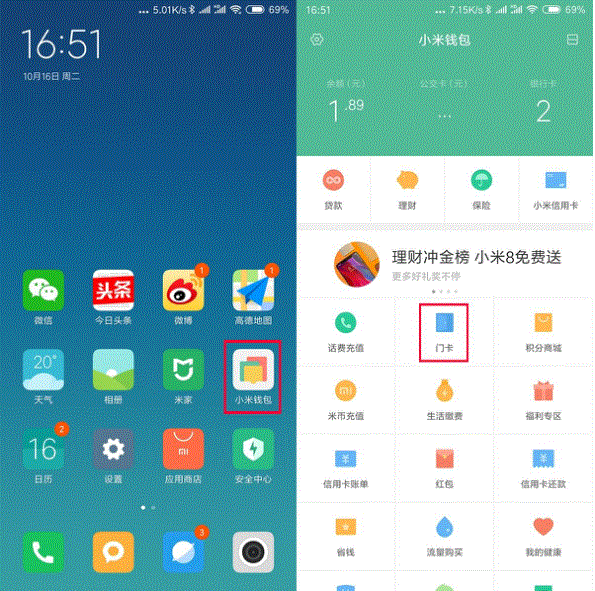
2. Dans l'interface d'ajout de cartes d'accès, cliquez sur le bouton d'ajout du signe plus jaune dans le coin inférieur droit, cliquez sur Ajouter, puis copiez et ajoutez une carte d'accès à l'arrière du téléphone selon les instructions de fonctionnement du téléphone pour simuler avec succès.
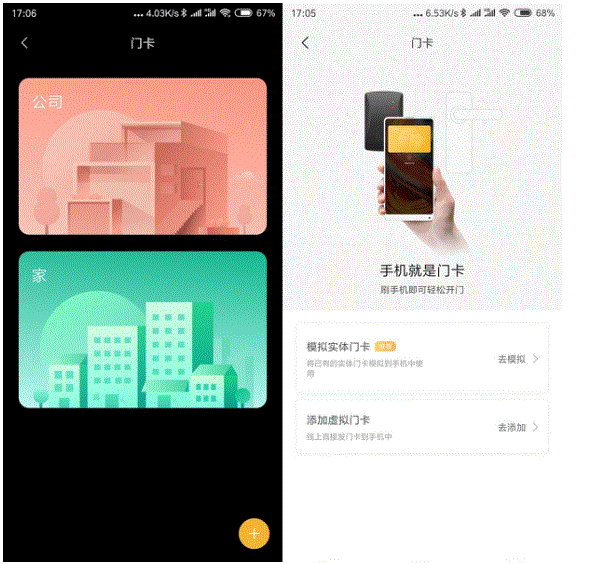
3. Sélectionnez la simulation de carte d'accès physique, cliquez sur [Démarrer la détection] et placez la carte d'accès près de la zone de fonction NFC à l'arrière du téléphone. Ne l'enlevez pas. Le téléphone détectera et copiera les informations. dans la carte d'accès au téléphone.
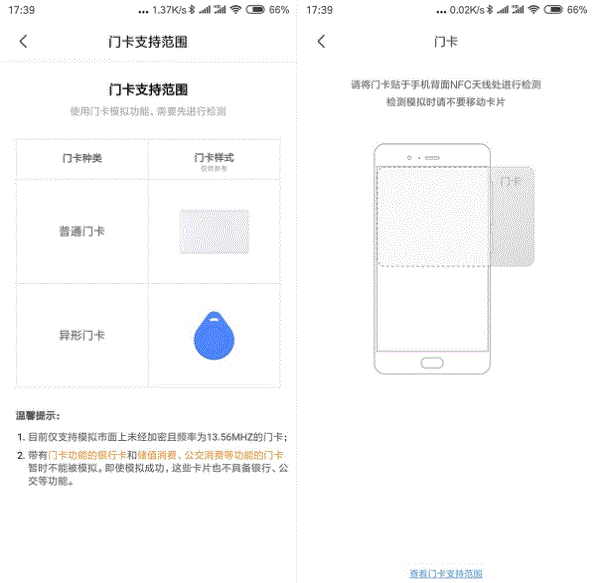
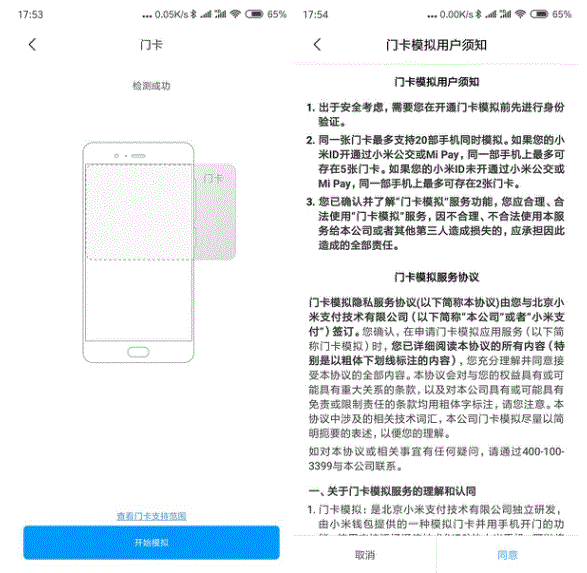
5. Une fois terminé, il vous suffit d'appeler l'interface de balayage de carte sur votre téléphone à chaque fois, puis de rapprocher l'arrière de la tête de votre téléphone de la zone de détection de balayage de carte pour terminer l'opération de détection, ce qui est très pratique.
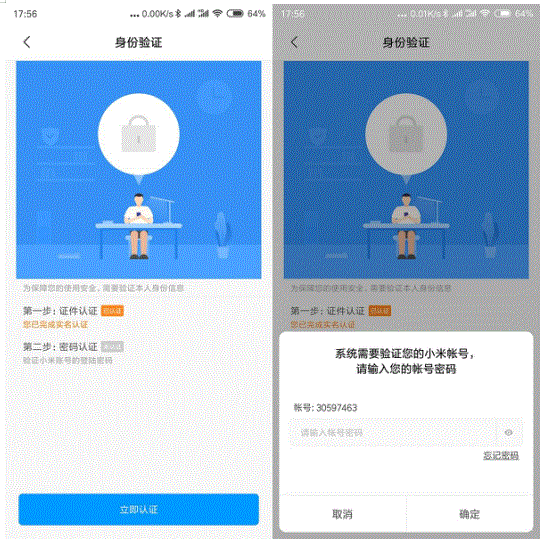
Ce qui précède est le contenu détaillé de. pour plus d'informations, suivez d'autres articles connexes sur le site Web de PHP en chinois!

Outils d'IA chauds

Undresser.AI Undress
Application basée sur l'IA pour créer des photos de nu réalistes

AI Clothes Remover
Outil d'IA en ligne pour supprimer les vêtements des photos.

Undress AI Tool
Images de déshabillage gratuites

Clothoff.io
Dissolvant de vêtements AI

AI Hentai Generator
Générez AI Hentai gratuitement.

Article chaud

Outils chauds

Bloc-notes++7.3.1
Éditeur de code facile à utiliser et gratuit

SublimeText3 version chinoise
Version chinoise, très simple à utiliser

Envoyer Studio 13.0.1
Puissant environnement de développement intégré PHP

Dreamweaver CS6
Outils de développement Web visuel

SublimeText3 version Mac
Logiciel d'édition de code au niveau de Dieu (SublimeText3)
 Comment configurer Xiaomi nfc (comment activer la fonction nfc sur les téléphones mobiles Xiaomi)
Apr 06, 2024 pm 09:10 PM
Comment configurer Xiaomi nfc (comment activer la fonction nfc sur les téléphones mobiles Xiaomi)
Apr 06, 2024 pm 09:10 PM
1. Comment activer la fonction NFC du téléphone mobile Xiaomi. Comment activer la fonction NFC du téléphone mobile Xiaomi La fonction NFC du téléphone mobile Xiaomi est une fonction très pratique qui vous permet d'effectuer plus facilement le paiement, le contrôle d'accès et d'autres opérations. et rapidement dans votre vie. Cependant, de nombreux utilisateurs de téléphones mobiles Xiaomi ne savent pas comment activer la fonction NFC. Apprenons ensuite comment activer la fonction NFC des téléphones mobiles Xiaomi. Étape 1 : ouvrir les paramètres du téléphone Tout d'abord, nous devons ouvrir les paramètres du téléphone. Vous pouvez saisir les paramètres en cliquant sur l'icône des paramètres sur le bureau du téléphone ou depuis la barre de notification déroulante. Dans l'interface des paramètres, nous devons trouver l'option « Sans fil et réseaux » et cliquer pour entrer. Étape 2 : Activez la fonction NFC. Dans l'option « Sans fil et réseaux », nous pouvons voir l'option « NFC ». Cliquez pour entrer
 Étapes simples pour activer la fonction NFC sur Alipay
Apr 11, 2024 pm 06:43 PM
Étapes simples pour activer la fonction NFC sur Alipay
Apr 11, 2024 pm 06:43 PM
1. Cliquez sur [Paramètres] dans le coin supérieur droit de l'interface Alipay [Mon]. 2. Cliquez sur l'option [Général]. 3. Cliquez sur [NFC]. 4. Allumez l'interrupteur sur le côté droit de [Fonction NFC]. Conseil de l'éditeur : Pour utiliser la fonction NFC d'Alipay, votre téléphone doit prendre en charge la fonction NFC, sinon il ne pourra pas être utilisé.
 Comment copier la carte d'accès sur Xiaomi 11_Tutoriel sur la copie de la carte d'accès sur Xiaomi 11
Mar 25, 2024 pm 01:00 PM
Comment copier la carte d'accès sur Xiaomi 11_Tutoriel sur la copie de la carte d'accès sur Xiaomi 11
Mar 25, 2024 pm 01:00 PM
1. Tout d'abord, nous devons ouvrir le téléphone mobile, puis cliquer sur le bureau pour ouvrir le logiciel [Xiaomi Wallet] du téléphone mobile Xiaomi. Dans le logiciel, l'utilisateur peut voir les cartes qui peuvent être simulées et ajoutées, cliquez sur. sur l'option de carte d'accès que vous souhaitez simuler, puis cliquez pour entrer. 2. Dans l'interface d'ajout de cartes d'accès, cliquez sur le bouton d'ajout du signe plus jaune dans le coin inférieur droit, cliquez sur Ajouter et suivez les invites de fonctionnement du téléphone pour copier et ajouter une carte d'accès à l'arrière du téléphone pour simuler avec succès. 3. Sélectionnez la simulation de la carte d'accès physique, cliquez sur [Démarrer la détection] et placez la carte d'accès près de la zone de fonction NFC à l'arrière du téléphone. Ne la retirez pas. Le téléphone détectera et copiera les informations de la carte d'accès. le téléphone. 5. Une fois terminé, il vous suffit d'appeler à chaque fois l'interface de balayage de carte sur votre téléphone, puis de rapprocher l'arrière de la tête du téléphone de la zone de détection de balayage de carte pour terminer l'opération de détection.
 Comment configurer la fonction NFC sur iPhone 12_Partage du tutoriel sur l'activation de NFC sur iPhone 12
Mar 23, 2024 pm 12:40 PM
Comment configurer la fonction NFC sur iPhone 12_Partage du tutoriel sur l'activation de NFC sur iPhone 12
Mar 23, 2024 pm 12:40 PM
1. Sélectionnez Fonctions générales dans le menu Paramètres. 2. Recherchez l'option NFC. 3. Activez le bouton sur le côté droit de NFC.
 Comment désactiver la fonction de déconnexion des données après avoir verrouillé l'écran sur Xiaomi Mi 11_Comment désactiver la veille et déconnecter le réseau sur Xiaomi Mi 11
Mar 25, 2024 pm 04:40 PM
Comment désactiver la fonction de déconnexion des données après avoir verrouillé l'écran sur Xiaomi Mi 11_Comment désactiver la veille et déconnecter le réseau sur Xiaomi Mi 11
Mar 25, 2024 pm 04:40 PM
1. Cliquez sur [Batterie et performances] dans le menu des paramètres du téléphone. 2. Cliquez sur l'icône des paramètres dans le coin supérieur droit. 3. Cliquez sur [Déconnecter les données après le verrouillage de l'écran]. 4. Cochez [Jamais].
 Comment changer la police du Xiaomi 11_Comment changer la police du Xiaomi 11
Mar 25, 2024 pm 07:26 PM
Comment changer la police du Xiaomi 11_Comment changer la police du Xiaomi 11
Mar 25, 2024 pm 07:26 PM
1. Ouvrez les paramètres du téléphone et cliquez sur [Afficher]. 2. Cliquez sur [Police]. 3. Sélectionnez la police que vous aimez ou cliquez sur [Plus de polices] pour télécharger l'application.
 Comment activer une carte de transport sur un téléphone mobile Xiaomi_Tutoriel sur l'ajout d'une carte de bus via NFC sur un téléphone mobile Xiaomi
Apr 19, 2024 pm 12:37 PM
Comment activer une carte de transport sur un téléphone mobile Xiaomi_Tutoriel sur l'ajout d'une carte de bus via NFC sur un téléphone mobile Xiaomi
Apr 19, 2024 pm 12:37 PM
1. Activez la fonction NFC du téléphone mobile Xiaomi et recherchez l'application portefeuille sur le bureau. 2. Cliquez sur la carte de transport dans le coin supérieur gauche. 3. Sélectionnez l'option ci-dessous pour activer une carte de transport. 4. Sélectionnez la carte de bus que vous souhaitez utiliser, puis scannez le code pour prendre le bus après l'avoir configuré.
 Comment prendre des photos en continu sur Xiaomi Mi 11_Tutoriel sur la configuration de la prise de vue en continu sur Xiaomi Mi 11
Mar 25, 2024 pm 12:51 PM
Comment prendre des photos en continu sur Xiaomi Mi 11_Tutoriel sur la configuration de la prise de vue en continu sur Xiaomi Mi 11
Mar 25, 2024 pm 12:51 PM
1. Ouvrez l'application appareil photo sur votre téléphone mobile et cliquez sur [Paramètres] dans le coin supérieur droit de l'interface de prise de vue. 2. Cliquez sur l'option [Prise de vue continue chronométrée]. 3. Vous pouvez définir le nombre de prises de vue et l'intervalle de temps. Après le réglage, cliquez sur l'icône de prise de vue.





